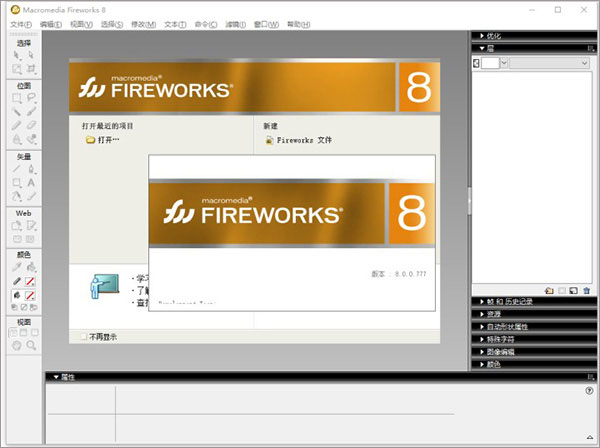
安装教程
1、在本站下载解压后,得到程序"Fireworks8-chs.exe",双击进入安装向导
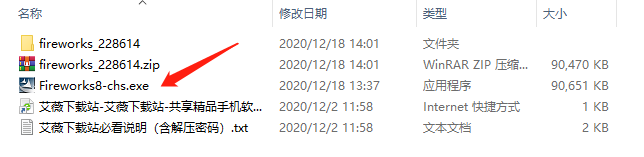
2、下一步

3、接受协议,进入下一步

4、选择是否创建桌面快捷方式,建议选上

5、默认即可,继续

6、开始安装
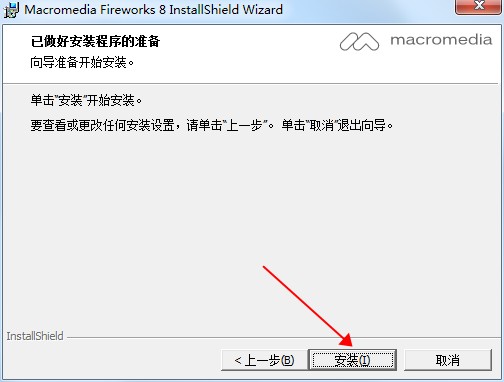
7、正在安装,可能需要点时间,耐心等待

8、单击完成退出安装向导
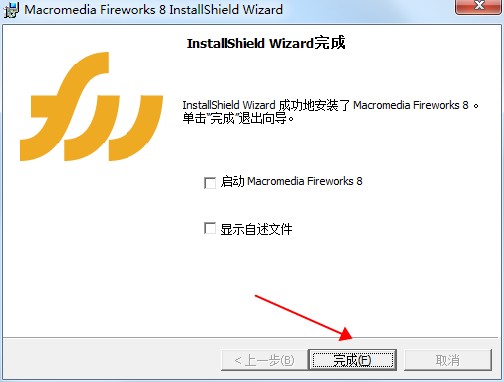
9、软件已集成破解补丁,打击即可使用所有功能
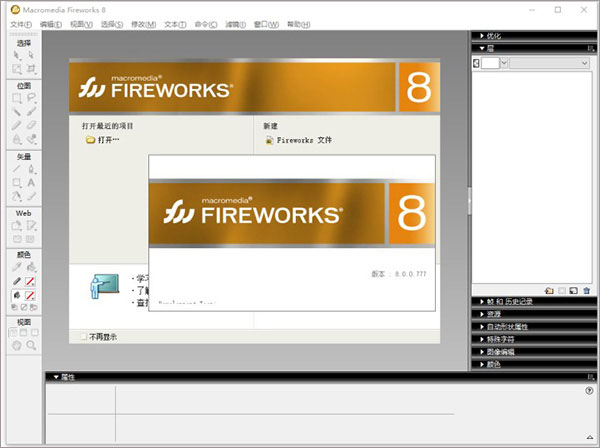
软件特色
1、创建编辑,创建和编辑矢量图像与位图图像,并导入和编辑本机Photoshop和Illustrator文件。
2、图像优化,采用预览、跨平台灰度系统预览、选择性JPEG压缩和大量导出控件,针对各种交互情况优化图像。
3、高效集成,导入Photoshop(PSD) 文件,导入时可保持分层的图层、图层效果和混合模式。将(PNG)文件保存回 Photoshop(PSD)格式。导入Illustrator(AI)文件,导入时可保持包括图层、组和颜色信息在内的图形完整性。
4、原型构建,网站和各种 Internet应用程序构建交互式布局原型。将网站原型导出至 Adobe Dreamwea
5、支持多页使用新的页面板在单个文档(PNG文件)中创建多个页面,并在多个页面之间共享图层。每个页面都可以包含自己的切片、图层、帧、动画、画布设置,因而可在原型中方便地模拟网站流程。
使用方法
羽化图片边缘
1、打开一个图片
2、点击“工具”面板“位图”部分的“选取框”工具。也可以选择“椭圆选取框”工具
3、选择部分图象
4、在属性检查器中,“边缘”项中选择“羽化”
5、调整羽化大小
6、打开“选择”菜单,单击“反选”
7、反选过的图片
8、按键盘上的Delete键删除
9、羽化后的图片
常见问答
如何使用Macromedia Fireworks8制作GIF动态图?
1、打开“Frieworks 8”,新建一个空白图片。
2、选择画布的大小,我这里设置的是102.4*76.8
3、选择“文字”工具,即“矢量->A”。
4、在画布上写上一个字。我这里写的是“动”字。
5、新增帧,一帧即一个画面。在“帧和历史纪录”这里,右下角有三个小图标,第二个滑动时候会显示“新增/重制帧”,想要建几个画面就单击几次。
6、分别在新增的帧上写字,当然了,你可以导入图片的。我这里分别写上“态”、“图”,连起来就是“动态图”
7、设置每一帧的显示时间。选中帧之后,右上角有一个小图标,滑动时候会显示“选项”,单击小图标,选择“属性”,就可以设置时间了。
8、导出图片。选择:“文件-》导出向导”,并根据提示一步步进行操作,最后就完成了,打开图片就可以看到效果了,暂时不要先关闭窗口,看着不合适的可以再进行修改设置。
快捷键表编辑
一、工具
指针、选择后方对象 【V】,【0】
部分选定 【A】,【1】
选取框、椭圆选取框 【M】套索、多边形套索 【L】
裁剪、导出区域 【C】
魔术棒 【W】
线条工具 【N】
钢笔工具【P】
矩形、圆角矩形、椭圆、多边形 【U】
文本工具【T】
铅笔、刷子 【B】
矢量路径、重绘路径 【P】
二、菜单命令
新建文件(N) 【Ctrl】+【N】
打开(O)… 【Ctrl】+【O】
关闭(C) 【Ctrl】+【W】
保存(S) 【Ctrl】+【S】
另存为(A)… 【Ctrl】+【Shift】+【S】
导入(I)… 【Ctrl】+【R】
导出(E)… 【Ctrl】+【Shift】+【R】
导出预览(R)… 【Ctrl】+【Shift】+【X】
在浏览器中预览 【F12】
在辅助浏览器中预览 【Ctrl】+【F12】,【Shift】+【F12】
打印(P)… 【Ctrl】+【P】
退出(X) 【Ctrl】+【Q】
撤消 【Ctrl】+【Z】
重做 【Ctrl】+Y,【Ctrl】+【Shift】+【Z】
插入新建按钮(B)… 【Ctrl】+【Shift】+【F8】
新建元件(Y)… 【Ctrl】+【F8】
热点(H) 【Ctrl】+【Shift】+【U】
切片(S) 【Alt】+【Shift】+【U】
查找和替换(F)… 【Ctrl】+【F】
剪切(T) 【Ctrl】+【X】
复制(C) 【Ctrl】+【C】
复制HTML代码(H)… 【Ctrl】+【Alt】+【C】
粘贴(P) 【Ctrl】+【V】
清除 【退格】,【DEL】
贴入内部(I) 【Ctrl】+【Shift】+【V】粘贴属性(A) 【Ctrl】+【Alt】+【Shift】+【V】
重复(L) 【Ctrl】+【Alt】+【D】
克隆(N) 【Ctrl】+【Shift】+【D】
参数选择(F)… 【Ctrl】+【U】
放大(Z) 【Ctrl】+=,【Ctrl】+(小)+,【Ctrl】+【Shift】+【=】
缩小(O) 【Ctrl】+-,【Ctrl】+(小)【-】
显示隐藏”URL”(U) 【Alt】+【Shift】+【F10】
显示隐藏”颜色混合器”(M) 【Shift】+【F9】
显示隐藏”样本”(W) 【Ctrl】+【F9】
显示隐藏”信息”(I) 【Alt】+【Shift】+【F12】
显示隐藏”行为”(B) 【Shift】+【F3】
显示隐藏”查找和替换(F) 【Ctrl】+【F】
三、其它
下一帧 【PgDn】,【Ctrl】+【PgDn】
克隆并向上大幅推动 【Alt】+【Shift】+【↑】,【Ctrl】+【Alt】+【Shift】+【↑】
克隆并向上轻推 【Alt】+【↑】,【Ctrl】+【Alt】+【↑】
克隆并向下大幅推动 【Alt】+【Shift】+【↓】,【Ctrl】+【Alt】+【Shift】+【↓】
克隆并向下轻推 【Alt】+【↓】,【Ctrl】+【Alt】+【↓】
克隆并向右大幅推动 【Alt】+【Shift】+【→】,【Ctrl】+【Alt】+【Shift】+【→】
克隆并向右轻推 【Alt】+【→】,【Ctrl】+【Alt】+【→】
克隆并向左大幅推动 【Alt】+【Shift】+【←】,【Ctrl】+【Alt】+【Shift】+【←】
克隆并向左轻推 【Alt】+【←】,【Ctrl】+【Alt】+【←】
前一帧 【PgUP】,【Ctrl】+【PgUP】
向上大幅推动 【Shift】+【↑】
向上轻推 【↑】
向下大幅推动 【Shift】+【↓】
向下轻推 【↓】
向右大幅推动 【Shift】+【→】
向右轻推 【→】
向左大幅推动 【Shift】+【←】
向左轻推 【←】
播放动画【Ctrl】+【Alt】+【P】
用所选填充象素 【Alt】+【退格】,【Alt】+【DEL】
粘贴于内部 【Ctrl】+【Shift】+【V】
编辑位图【Ctrl】+【E】
退出位图模式【Ctrl】+【Shift】+【E】
网页切法编辑
切片在制作网页的过程中占有很重要的地位,切片的成功与否直接决定日后网页制作的进度快慢和网站运行的速度,只有通过大量的练习才能体会切片的含义。
切片介绍
1、切片是将图片转换成可编辑网页的一座桥梁,通过切片才可以将普通图片变成Dreamweaver可以编辑的网页格式。
2、 切片后的图像可以更快的在网络上传播。
3、 切片后的图像也是网页中片的主要来源。
切片方法
1、 切片首先保证切出网页中需要多次修改的区域,例如文字区域
2、切片图像的大小尽量保持在15K以内(便于网络传输)
3、 充分利用Dreamweaver中的自动拼贴功能减少垃圾切片
操作技巧
1:使用键盘的方向键移动对象时,按住【Shift】键不放,每次可以移动10个像素。
2:使用【指针】工具移动对象时,按住【Shift】键不放,可以保证其水平或垂直移动。
3:按住【Alt】键不放拖拽某个对象,即可对其进行复制。但是自动形状不能用这个操作,因为自动形状是一种组合状态,可以使用复制粘贴命令复制。
4:对于所有的形状绘制工具而言,按住【Shift】键不放进行绘制,可以保证其宽高比始终为1:1。
5:使用基本形状工具绘制形状时,按住【空格】键不放,不要松开鼠标左键,可以移动矢量图形的位置。绘制选区的时候也是如此。
6:使用【矩形】工具绘制矩形时,按住键盘的上或下键不放,不要松开鼠标左键,可以增加或减少矩形的圆度。
7:需要选择组内对象时,并不需要取消组合,可以选择【部分选定】工具来选择组内对象,这对于多个组合对象的编辑来说非常方便。
8:使用【钢笔】工具绘制路径的过程中,按住【Alt】键不放,可以随时调整路径点的控制手柄。
9:使用【刷子】工具绘制图像时,按住【Shift】键不放,绘制出出一条水平或垂直线后,释放鼠标,但不要松开【Shift】键,继续绘制,fireworks会把所画前一条线的终点和后一条线的起点连接起来。
10:按住【Alt】键,单击【层】面板中的位图图层,可以根据位图的形状获得选区。
11:绘制多个选区时,按住【Shift】键表示增加选区;按住【Alt】键表示减选区;按住【Shift】+【Alt】键表示对选区进行交集运算。
12:在给选区填充颜色时,可以使用【Alt】+【Delete】键快速填充颜色,与photoshop里填充前景色的快捷键一样。
13:按快捷键【Ctrl】+【F8】,可以创建一个新的元件。
14:按住【Ctrl】键,单击【混色器】面板下方的颜色栏,可以快速切换到不同的颜色模式。
15:在颜色弹窗口采集颜色时,按住【Shift】键可以确保获得的颜色为网络安全色。
16:如果要给辅助线精确定位,可以在辅助线上双击鼠标左键,在弹出的【移动引导线】对话框中输入详细的坐标。
17:在【层】面板中,选中蒙板图标并像移动图层那样按住蒙板图标将其移动到其他位置,这样可以删除蒙板,并且保留下了蒙板对象。
18:使用【文本】工具单击已经创建的文本,待光标转换为文本光标时,按住键盘上的【Ctrl】加键盘的左右键可以用来改变字符间距,按住【Ctrl】加键盘的上下键可以用来改变文本的行距。
学习辅导教材,网络上有很多文字图片类的和视频类的教程。另外看书本结合练习也是很好的选择!
羽化方法编辑
用该软件对位图边缘进行羽化,这是在该软件运用中常用到的功能,希望对大家学习fireworks有所帮助。
方法一
1、导入位图
2、用椭圆工具,在位图上画一个椭圆,填充色为黑色。并在其fill面板中,设置edge为feather,默认为10,不过我们可以设得比较大。
3、用黑色箭头工具全选这二个物体。
4、菜单modify中的mask命令,并在其后序菜单中选择group as mask.
5、这样图片边缘羽化也就完成了。用mask做羽化有一个好处,就是当你选择这个图片时,边框是蓝色的时候,选中当中的蓝色标记,就能把改变图片的位置。呵呵,这样你就不需要担心选择的地方不正确了,只要确定好最终的图片大小 ,就能随意调节羽化图片的哪一部份。
6、取消羽化。Modify菜单的最下面命令,ungroup,就能取消羽化,把图片还原成原先的位图和黑色的椭圆形。
方法二
1、在文件中导入一张需要被羽化的位图(菜单 %26gt; file %26gt; import)
2、在工具栏中选择椭圆形选择工具或是矩形选择工具,在位图需要羽化的部位进行选择。
3、菜单 %26gt; modify %26gt; marquee %26gt; feather命令。
4、在feather selection对话框中设置羽化的半径,这里我选了20个象素,点击OK
5、用黑色箭头工具,把这个选择框拉到一边,相应的图片也跟着移到旁边。
6、我们可以把不需要的图片删除,也可以把这个已经羽化完了的图片复制到别的文件中去。
更新日志
v8.0.0.777
1、全新界面,清爽,简单,高效
2、性能越来越好
















